Canon HF R76 Instruction Manual [es]
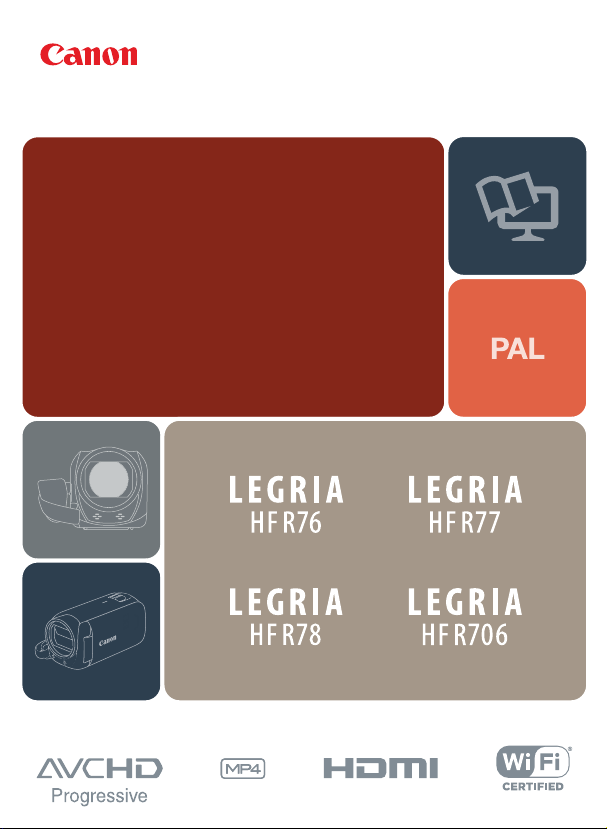
CEL-SW4TA2A0
Videocámara HD
Manual de
instrucciones
R
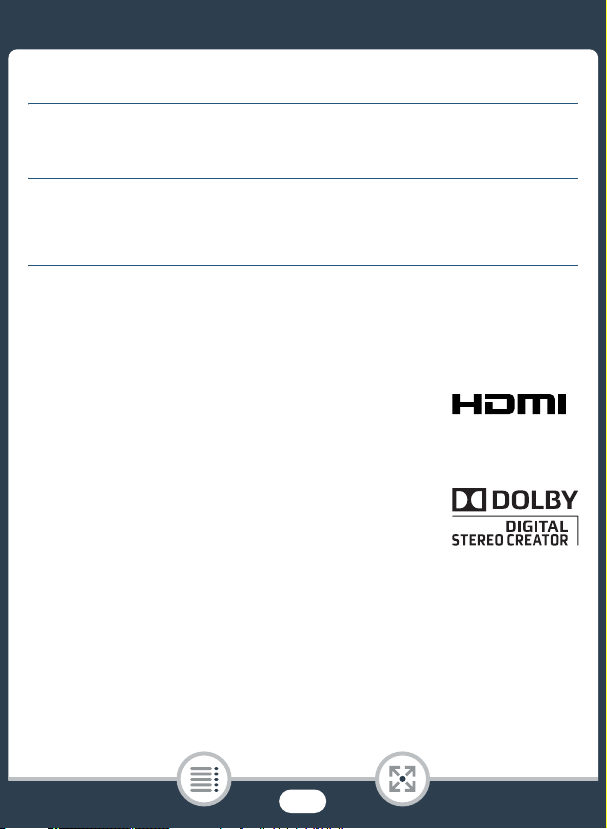
Instrucciones de uso importantes
ADVERTENCIA
PARA EVITAR EL RIESGO DE DESCARGAS ELÉCTRICAS Y REDUCIR INTERFERENCIAS
MOLESTAS, UTILICE ÚNICAMENTE LOS ACCESORIOS RECOMENDADOS.
ADVERTENCIA SOBRE LOS DERECHOS DE AUTOR (COPYRIGHT):
La grabación no autorizada de materiales protegidos por derechos de autor podría infringir
los derechos de los respectivos propietarios de los derechos de autor y ser contraria a las
leyes sobre los derechos de autor.
Reconocimiento de marcas comerciales
• Los logotipos de SD, SDHC y SDXC son marcas comerciales de SD-3C, LLC.
• Microsoft y Windows son marcas comerciales de Microsoft Corporation,
registradas en los Estados Unidos y/o en otros países.
• App Store, iPad, iPhone, iTunes y Mac OS son marcas comerciales de Apple Inc.,
registradas en los EE. UU. y en otros países.
• HDMI, el logotipo de HDMI y High-Definition Multimedia Interface son marcas
comerciales o marcas comerciales registradas de HDMI Licensing LLC en los
Estados Unidos y en otros países.
• “AVCHD”, “AVCHD Progressive” y el logotipo de “AVCHD Progressive” son marcas comerciales
de Panasonic Corporation y Sony Corporation.
• Google, Android, Google Play y YouTube son marcas comerciales de Google Inc.
• Fabricado con licencia de Dolby Laboratories.
“Dolby” y el símbolo de la doble D son marcas comerciales de
Dolby Laboratories.
• Facebook es una marca comercial registrada de Facebook Inc.
• IOS es una marca comercial o una marca comercial registrada de Cisco
en los EE. UU. y en otros países, y se utiliza con licencia.
• El nombre y las marcas de Twitter son marcas comerciales de Twitter, Inc.
• Wi-Fi es una marca comercial registrada de Wi-Fi Alliance.
• Wi-Fi Certified, WPA, WPA2 y el logotipo de Wi-Fi Certified son marcas comerciales de Wi-Fi Alliance.
• Las siglas WPS que aparecen en los ajustes de la videocámara, en las pantallas y en este manual
significan configuración protegida Wi-Fi (Wi-Fi Protected Setup).
• Wi-Fi Protected Setup Identifier Mark es una marca de Wi-Fi Alliance.
• La marca N es una marca comercial o una marca comercial registrada de NFC Forum, Inc. en los
Estados Unidos y en otros países.
• FlashAir es una marca registrada de Toshiba Corporation.
2
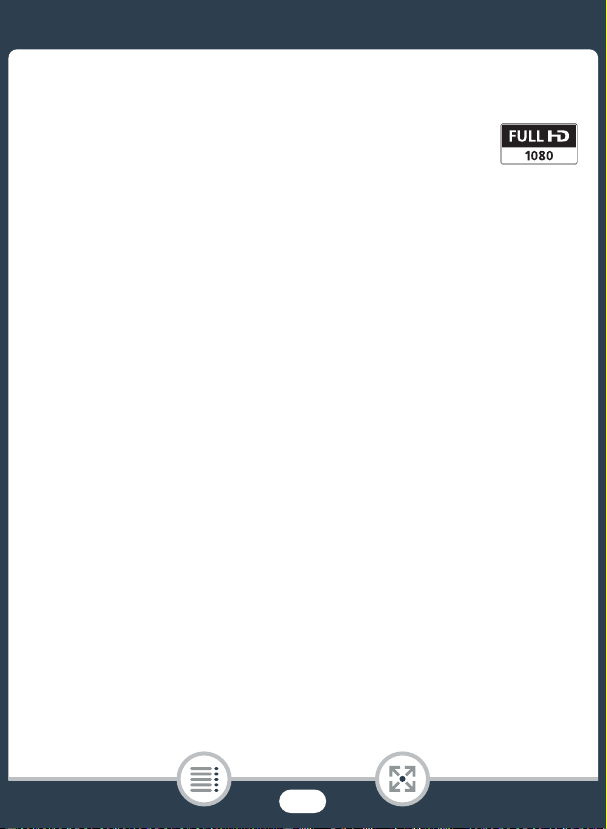
• Otros nombres y otros productos no mencionados anteriormente podrían ser marcas comerciales
o marcas comerciales registradas de sus respectivas compañías.
• Este dispositivo lleva incorporada la tecnología exFAT con licencia de Microsoft.
• “Full HD 1080” se refiere a videocámaras Canon compatibles con vídeo de alta
definición compuesto por 1080 píxeles verticales (líneas de barrido).
• This product is licensed under AT&T patents for the MPEG-4 standard and may be
used for encoding MPEG-4 compliant video and/or decoding MPEG-4 compliant
video that was encoded only (1) for a personal and non-commercial purpose or (2) by a video provider
licensed under the AT&T patents to provide MPEG-4 compliant video. No license is granted or implied
for any other use for MPEG-4 standard.
* Aviso mostrado en inglés según lo requerido.
3
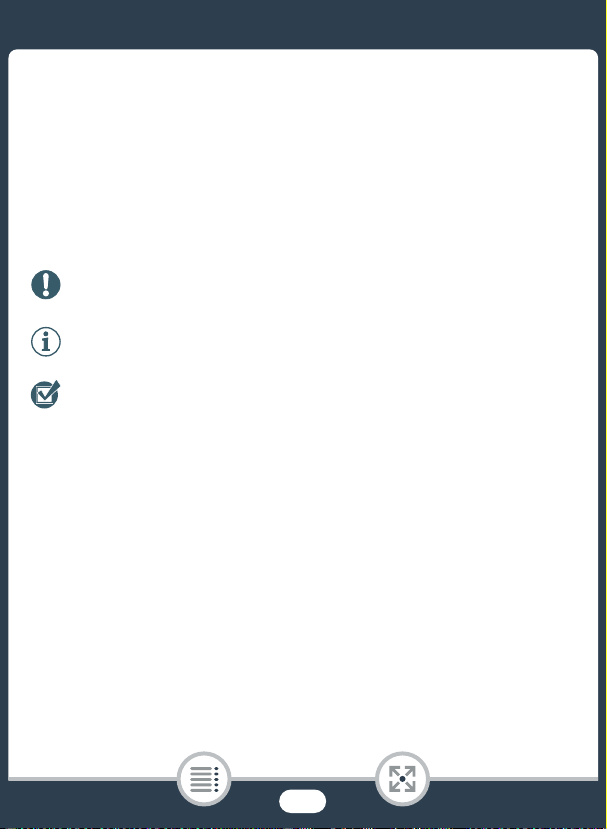
Cómo usar este manual y esta videocámara
Muchas gracias por comprar la Canon LEGRIA HF R78 /
LEGRIA HF R77 / LEGRIA HF R76 / LEGRIA HF R706. Antes de utilizar
la videocámara, lea detenidamente este manual y consérvelo para
futuras consultas. Si su videocámara dejara de funcionar
correctamente, consulte Solución de problemas (A 248).
Símbolos y referencias utilizados en este manual
Precauciones importantes relacionadas con el uso de
la videocámara.
Notas y temas adicionales que complementan los
procedimientos básicos de uso.
Restricciones, requisitos o condiciones indispensables
relativas a la función descrita.
A
R Texto que solo hace referencia al modelo o los modelos
>
• Los siguientes términos se utilizan en este manual:
R Cuando no se especifica como “tarjeta de memoria”
o “memoria interna”, el término “memoria” se refiere a ambos.
“Escena” hace referencia a una unidad de vídeo grabada con una
única operación de grabación.
Número de página de referencia en este manual.
que se indican en el símbolo.
Esta flecha se utiliza para abreviar las selecciones del
menú. Para obtener una explicación detallada sobre el
uso de los menús, consulte Uso de los menús (A 41).
4
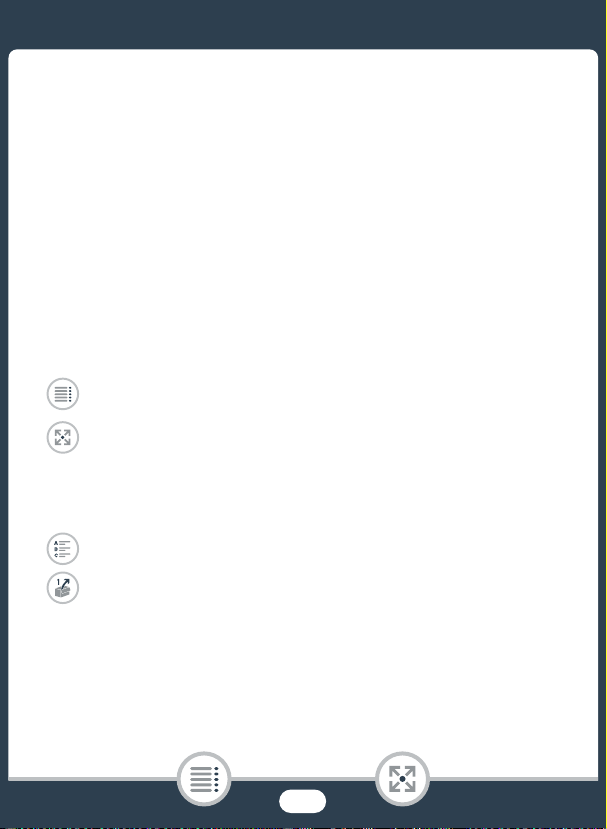
• Para hacer referencia a los controles en pantalla sobre los que hay
que pulsar (menús, botones, etc.), así como a los mensajes tal
y como se muestran en la pantalla, se utilizan corchetes [ ].
• Las fotos que se incluyen en este manual son fotos simuladas
tomadas con una cámara fotográfica. Salvo que se indique lo
contrario, las ilustraciones y los símbolos del menú se refieren
alaT.
• Puede que en las ilustraciones de las pantallas de la videocámara
o del ordenador que se incluyen en este manual se muestren
solamente las partes pertinentes de esas pantallas.
• Botones de navegación: la barra de navegación que aparece en
la parte inferior de la página contiene hasta cuatro botones que
permiten acceder rápidamente a la información que se desea buscar.
Salta al índice general.
Abre una lista de funciones seleccionadas agrupadas por
su uso en situaciones reales. Este índice alternativo puede
resultar muy útil a los principiantes que desean resolver una
dificultad concreta pero no están seguros de qué función
deben utilizar.
Salta al índice alfabético.
El botón que lleva un número va directamente al principio del
capítulo actual, donde encontrará una descripción general
de la información y las funciones relacionadas que se
abordan en él. Tenga en cuenta que el icono cambia
en función del capítulo que se está leyendo.
5
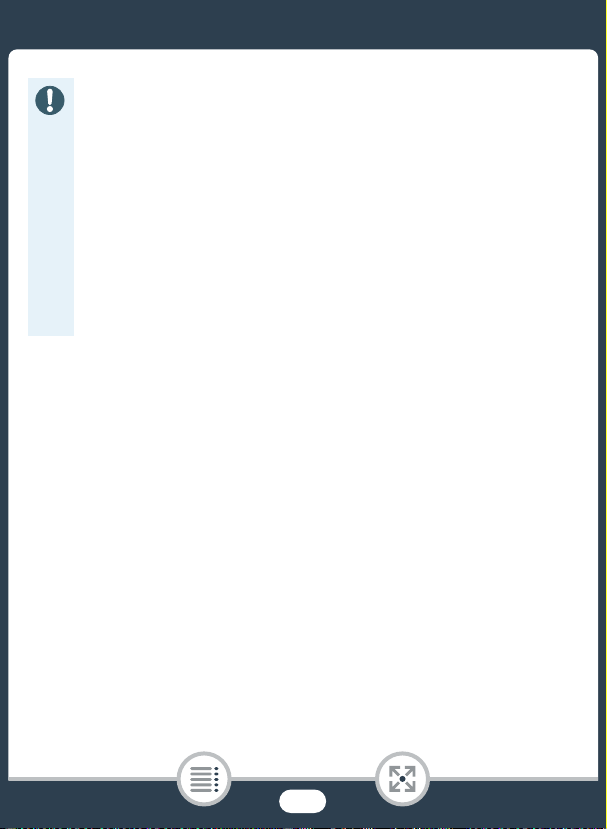
• Tome las siguientes precauciones mientras el indicador
ACCESS de la videocámara esté iluminado o parpadeando.
Si no lo hiciera, podrían perderse datos de forma definitiva
o podría dañarse la memoria.
- No abra la tapa de la ranura de la tarjeta de memoria.
- No desconecte la fuente de alimentación ni apague
la videocámara.
- No cambie el modo de disparo de la videocámara.
- No pulse el botón ^.
- Cuando haya un cable USB conectado a la videocámara,
no desconecte el cable USB.
6
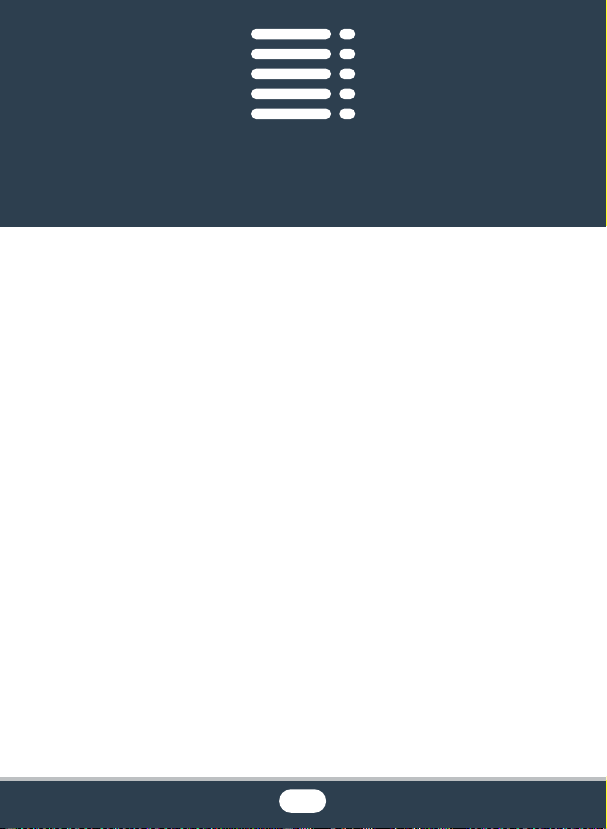
Índice
Instrucciones de uso importantes .........................................2
Cómo usar este manual y esta videocámara.........................4
Funciones de la videocámara en situaciones reales ...........12
Funciones exclusivas para casos especiales.......................12
Cómo conseguir el aspecto perfecto ..................................13
Sujetos y condiciones de grabación complicados...............14
Reproducción, edición y otras opciones .............................15
R Funciones inalámbricas.................................16
Conocer la videocámara......................................................18
Accesorios suministrados...................................................18
Nombres de los componentes............................................19
Preparativos ................................................................ 24
Carga de la batería ..............................................................25
Uso de una tarjeta de memoria ...........................................29
Tarjetas de memoria compatibles con la videocámara........29
Inserción y extracción de una tarjeta de memoria ...............30
Ajustes iniciales ...................................................................33
Configuración básica ..........................................................33
Ajuste de la zona horaria.....................................................37
Cómo inicializar la memoria ................................................38
7

Funciones básicas de la videocámara ................................40
Uso de la pantalla táctil.......................................................40
Uso de los menús...............................................................41
Modos de trabajo ...............................................................47
Grabación y reproducción básicas ............................ 49
Grabación básica.................................................................50
Grabación de vídeo ............................................................50
Cómo hacer fotos...............................................................54
Modo AUTO .......................................................................56
Cómo usar el zoom ............................................................59
Reproducción básica...........................................................65
Reproducción de vídeo.......................................................65
Visionado de fotos..............................................................71
Borrado de escenas y fotos................................................74
Funciones de grabación avanzadas .......................... 78
Ajustes de grabación y modos de grabación......................79
Selección del formato de grabación de vídeo
(AVCHD/MP4) ....................................................................79
Selección de la calidad de vídeo.........................................79
R Selección de la memoria (Memoria interna/
Tarjeta de memoria) para las grabaciones...........................81
R Grabación dual y grabación ininterrumpida ...82
Selección del modo de grabación.......................................83
Modo Bebé ........................................................................85
Modo Prioridad resalte........................................................86
Modo Cine y filtros cinematográficos ..................................87
Modos de escena especiales..............................................89
8

Modo AE programada: configuración de ajustes
para satisfacer sus necesidades.........................................92
Funciones prácticas.............................................................93
Grabación a cámara lenta y rápida .....................................93
Decoración: cómo añadir un toque personal.......................96
Instantánea de vídeo.........................................................104
Detección y seguimiento de caras ....................................105
Fundidos ..........................................................................108
Cuando desee más control ...............................................110
Exposición........................................................................110
Enfoque............................................................................112
Balance de blancos..........................................................114
Velocidad de grabación....................................................116
Tele Macro .......................................................................117
Grabación de audio ...........................................................118
Escenas de audio.............................................................118
Uso de auriculares............................................................119
Funciones avanzadas de reproducción y edición ... 122
Funciones avanzadas de reproducción.............................123
Captura de escenas de instantáneas de vídeo
y captura de fotogramas de vídeo ....................................123
Reproducción con música de fondo .................................126
Selección del punto de inicio de reproducción..................129
Presentación en diapositivas de fotos...............................131
Funciones de edición.........................................................133
División de escenas..........................................................133
Recorte de escenas..........................................................134
Cambio de la imagen en miniatura de una escena............136
9

R Copia de grabaciones en una tarjeta
de memoria ......................................................................137
Conversión de vídeos a formato MP4 ...............................140
R Conversión de vídeos en escenas
a cámara rápida ...............................................................144
Conexiones externas ................................................ 146
Terminales de la videocámara...........................................147
Diagramas de conexión....................................................148
Reproducción en la pantalla del televisor..........................152
Cómo guardar y compartir grabaciones............................154
Cómo guardar las grabaciones en un ordenador..............155
Cómo guardar grabaciones en la Connect Station
CS100 opcional (USB)......................................................161
R Guardar memoria: cómo almacenar
toda la memoria en un disco duro externo........................162
Copia de grabaciones en una grabadora
de vídeo externa...............................................................167
R Funciones Wi-Fi................................... 169
Descripción general de las funciones Wi-Fi
de la videocámara .............................................................170
Funciones Wi-Fi de la videocámara ..................................175
Uso de un dispositivo iOS o Android como mando
a distancia........................................................................175
Reproducción vía navegador: visualización de
grabaciones mediante un navegador web en
un dispositivo iOS o Android.............................................187
Almacenamiento de grabaciones y carga de vídeos
en la web mediante un dispositivo iOS..............................190
10

Cómo guardar grabaciones en la Connect Station
CS100 opcional (NFC+Wi-Fi)............................................192
Cómo compartir grabaciones con CANON
iMAGE GATEWAY............................................................194
Reproducción inalámbrica en un ordenador......................201
Conexión y ajustes Wi-Fi...................................................204
Conexión Wi-Fi mediante un punto de acceso..................204
Visualización y cambio de los ajustes de Wi-Fi..................210
Información adicional................................................ 214
Apéndice: Listas de opciones del menú............................215
Apéndice: Informaciones y símbolos en pantalla..............239
Problemas..........................................................................248
Solución de problemas.....................................................248
Lista de mensajes.............................................................260
A tener en cuenta...............................................................279
Precauciones en el manejo...............................................279
Mantenimiento/Otros.........................................................285
Limpieza...........................................................................285
Condensación ..................................................................285
Uso de la videocámara en el extranjero.............................286
Información general...........................................................288
Accesorios opcionales......................................................288
Especificaciones...............................................................292
Tablas de referencia ..........................................................298
Índice alfabético ................................................................303
11

Funciones de la videocámara
9
en situaciones reales
Funciones exclusivas para casos especiales
Conserve hermosos recuerdos de los más preciosos
momentos del bebé y utilice los sellos especialmente
diseñados para realizar un seguimiento del crecimiento
del bebé.
Modo Bebé (A 85)
Grabe un interesante vídeo secuencial o utilice la cámara lenta
para comprobar si su swing en el golf es correcto.
Grabación a cámara lenta y rápida (A 93)
Decore los vídeos con gráficos y sellos.
Decoración (A 96)
Cree una secuencia dinámica de montaje con atajos.
Instantánea de vídeo (A 104)
12
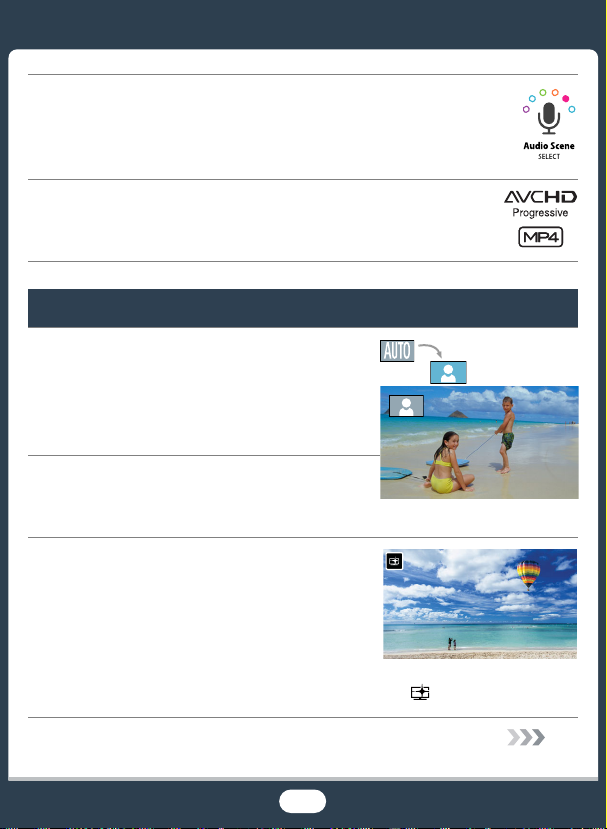
Grabe el mejor sonido posible según la situación de que
Modo de grabación
[ Prioridad resalte]
se trate, por ejemplo cuando asista a un discurso o una
actuación musical.
Escenas de audio (A 118)
Elija si desea grabar vídeos en formato AVCHD o MP4.
Formato de vídeo (A 79)
Cómo conseguir el aspecto perfecto
Deje que la videocámara seleccione los
mejores ajustes en función de la escena
que esté grabando para obtener
hermosos vídeos y fotos.
Modo N (A 56)
Aclare u oscurezca la imagen respecto a la
exposición ajustada por la videocámara.
Exposición (A 110)
Consiga más detalles de apariencia
natural cuando grabe escenas con zonas
muy luminosas.
Modo Prioridad resalte (A 86)
13

Cambie la suavidad o la naturalidad
Filtro cinematográfico
[FILTER 2] (Vívido)
con que aparece el movimiento en
los vídeos.
Velocidad de grabación (A 116)
De a sus grabaciones un estilo
cinematográfico profesional.
Modo Cine y filtros
cinematográficos (A 87)
Sujetos y condiciones de grabación complicados
Grabe vídeos increíbles en situaciones de escenas especiales
con un mínimo de ajustes.
Modos de grabación (A 83)
Obtenga colores de aspecto natural incluso en condiciones
de iluminación especiales.
Balance de blancos (A 114)
Optimice la exposición del sujeto deseado con solo tocar
la pantalla.
AE Táctil (A 111)
Mantenga el sujeto enfocado y la exposición optimizada durante
la grabación de un sujeto en movimiento.
Detección y seguimiento de caras (A 105)
14

Reproducción, edición y otras opciones
Guarde partes de sus vídeos como archivos de imagen o breves
escenas de instantánea de vídeo.
Cómo captar fotogramas o escenas de instantánea de vídeo
(A 123)
Convierta escenas a un tamaño de archivo más reducido
para cargarlas en la Web.
Conversión de vídeos a formato MP4 (A 140)
R Convierta escenas en interesantes escenas
secuenciales.
Conversión de vídeos en escenas a cámara rápida (A 144)
R Guarde todas las grabaciones de la memoria
directamente en un disco duro externo, incluso sin ordenador.
Guardar memoria (A 162)
Bloquee los archivos para evitar eliminarlos o modificarlos
accidentalmente.
Bloqueo de archivos para evitar su edición (A 69)
Reproduzca escenas o una presentación en diapositivas
de fotos con música de fondo.
Reproducción con música de fondo (A 126)
Disfrute de sus grabaciones en un televisor.
Conexión HDMI (A 148)
Reproducción (A 152)
Guarde las grabaciones en el ordenador y súbalas a la Web.
Almacenamiento de las grabaciones (A 155)
15
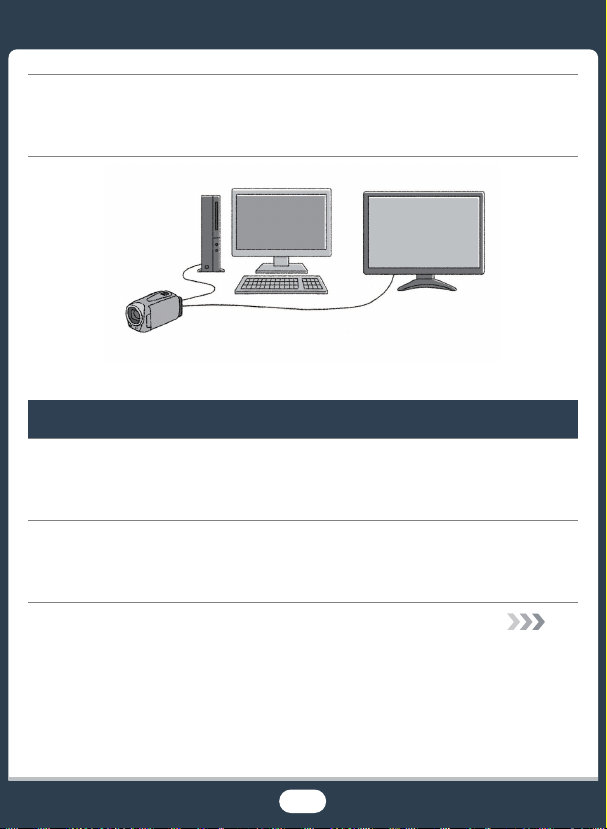
Guarde sus grabaciones sin esfuerzo en la Connect Station CS100
opcional.
Connect Station CS100 (A 161, 192)
R Funciones inalámbricas
Use el teléfono inteligente o la tableta como mando a distancia
mientras graba.
CameraAccess plus (A 175)
Use el navegador web del teléfono inteligente o de la tableta para
acceder a las grabaciones de la videocámara y reproducirlas.
Reproducción vía navegador (A 187)
16
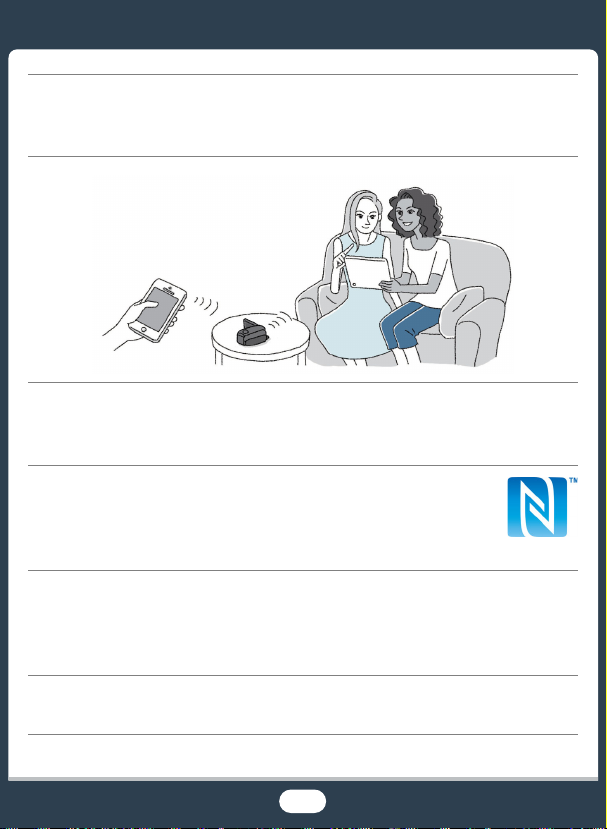
Use una aplicación iOS para transferir grabaciones al dispositivo
iPhone/iPad y subirlas a la Web a través de la red inalámbrica.
Movie Uploader (A 190)
Comparta sus grabaciones en álbumes web mediante
CANON iMAGE GATEWAY.
CANON iMAGE GATEWAY (A 194)
Use la función NFC para conectar sin esfuerzo
la videocámara a un dispositivo Android compatible
con NFC.
NFC (A 176, 182, 187)
Conecte la videocámara a su red doméstica y transmita las
grabaciones de manera inalámbrica mediante streaming.
Servidor multimedia (A 201)
Conexión Wi-Fi a un punto de acceso (A 204)
Revise y modifique los ajustes Wi-Fi (para usuarios avanzados).
Ajustes Wi-Fi (A 210)
17
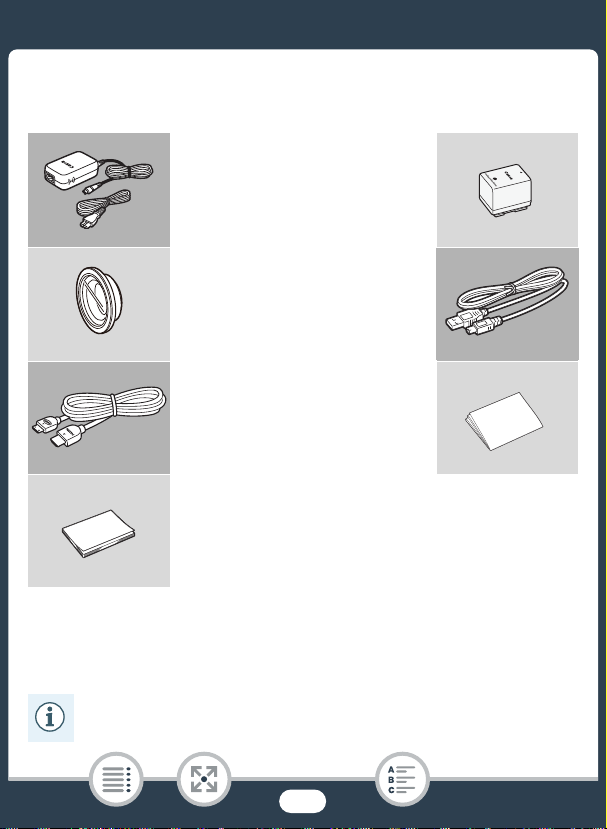
Conociendo la videocáma ra
Accesorios suministrados
Los siguientes accesorios vienen con la videocámara:
Adaptador compacto
de corriente CA-110E
(incluye cable de alimentación)
Batería BP-727
Accesorio angular WA-H43
(solamente S)
Cable USB IFC-300PCU/S
Cable HDMI de alta velocidad
HTC-100/S
Cómo empezar
Guía de inicio de
Transfer Utility LE*
* En esta guía se explica cómo descargar el software Transfer Utility LE
de PIXELA, que permite guardar vídeos AVCHD en un ordenador y transferir
archivos de música a una tarjeta de memoria. Si desea obtener información
detallada sobre el uso del software, consulte la “Guía de software de Transfer
Utility LE” incluida con el software descargado.
• Es posible que la videocámara emita un traqueteo si se agita
(A 254).
18
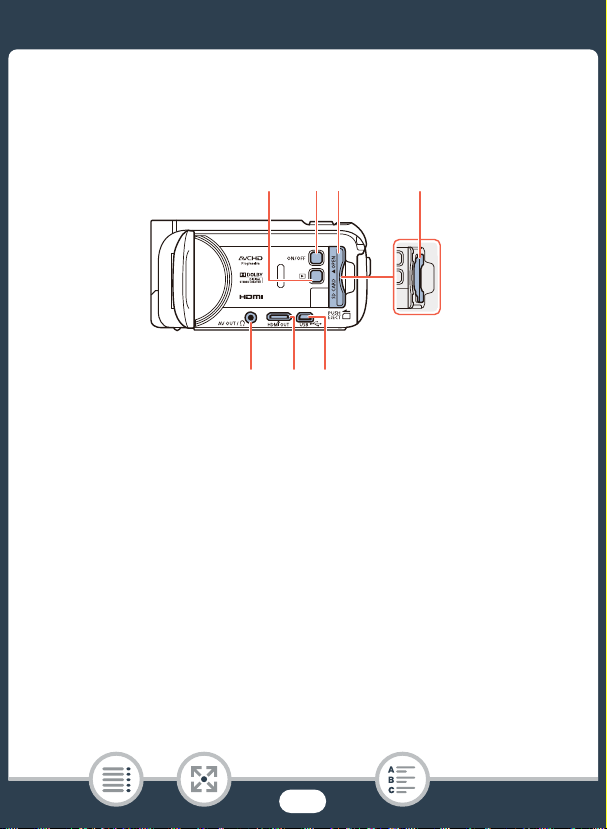
Nombres de los componentes
12
567
34
Vista lateral izquierda
1 Botón ^ (modo de reproducción) (A 48)
2 Botón ON/OFF
3 Tapa de la ranura de la tarjeta de memoria (A 30)
4 Ranura de la tarjeta de memoria (A 30)
5 Ter m in al AV O UT ( A 147, 150)/terminal × (auriculares) (A 119)
6 Ter m in al H DMI OUT (A 147, 148)
7 Terminal USB (A 147, 151)
19

Vista lateral derecha
12 3 4
1 Botón START/STOP (A 50)
2 Terminal DC IN (A 25)
3 Correa para la empuñadura
Ajuste la correa para la empuñadura de modo
que pueda alcanzar la palanca del zoom con
el dedo índice y el botón Y con
el dedo pulgar.
4 Bloqueo de la tapa del objetivo
Baje el bloqueo de la tapa del objetivo a para
abrir la tapa.
20

Vista frontal Vista superior
1
23 4
1 Micrófono estéreo (A 118, 237)
2 R Punto de contacto NFC (near field communication,
comunicación de campo cercano) (A 178, 192)
3 Altavoz (A 68)
4 Palanca del zoom (A 59)
21
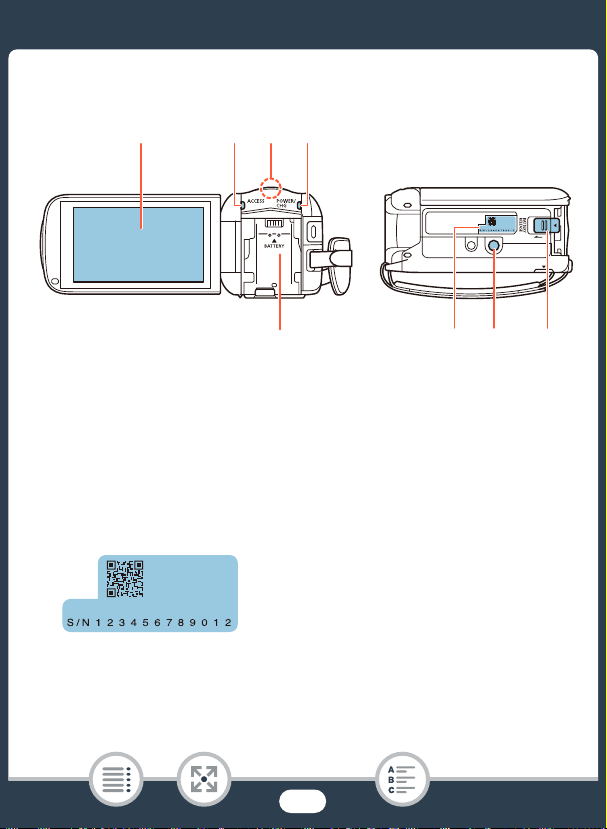
Vista posterior Vista inferior
1234
5
67 8
1 Pantalla LCD táctil (A 23, 40)
2 Indicador ACCESS (acceso a memoria) (A 6, 50, 54)
3 R Antena Wi-Fi (A 174)
4 Indicador POWER/CHG (carga):
Verde: encendida. Rojo: en carga (A 25)
5 Alojamiento de la batería (A 25)
6 Número de serie
7 Rosca para el trípode (A 281)
8 Selector BATTERY RELEASE (liberación de la batería) (A 26)
22
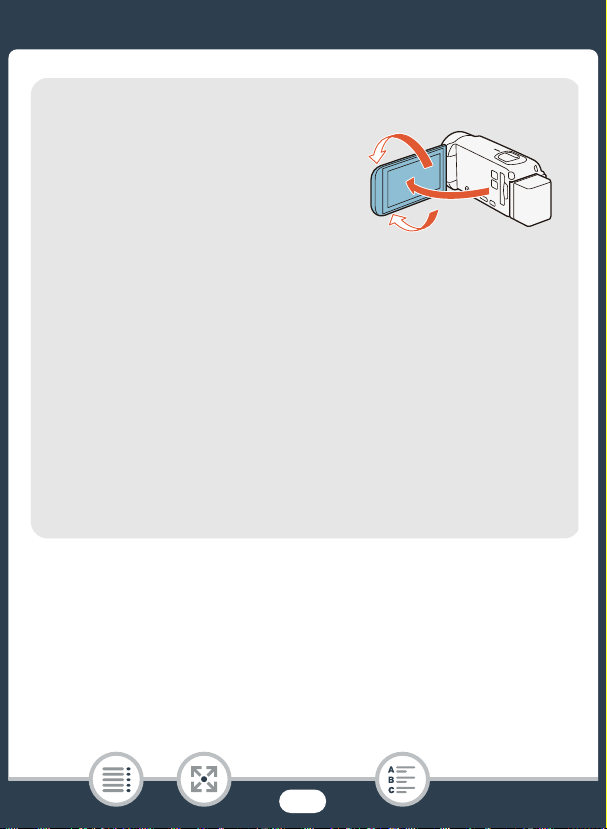
Pantalla LCD táctil
Abra 90 grados la pantalla LCD.
De forma predeterminada, esto enciende
la videocámara. La primera vez que
abra la pantalla LCD, se mostrarán las
pantallas de configuración iniciales,
que le guiarán a través de los ajustes
básicos (A 33).
Ajuste la posición de la pantalla LCD de acuerdo con las condiciones
de grabación.
• Las pantallas se fabrican según técnicas industriales de extrema
precisión, ajustándose a las especificaciones más del 99,99%
de los píxeles. Menos del 0,01% de los píxeles pueden fallar
ocasionalmente o figurar como puntos negros, rojos, azules
o verdes. Esta circunstancia no afecta a la imagen grabada
y no constituye una anomalía.
• Para obtener más información sobre los cuidados de la pantalla
táctil, consulte Precauciones en el manejo (A 279),
Limpieza (A 285).
180°
Aprox. 90°
23
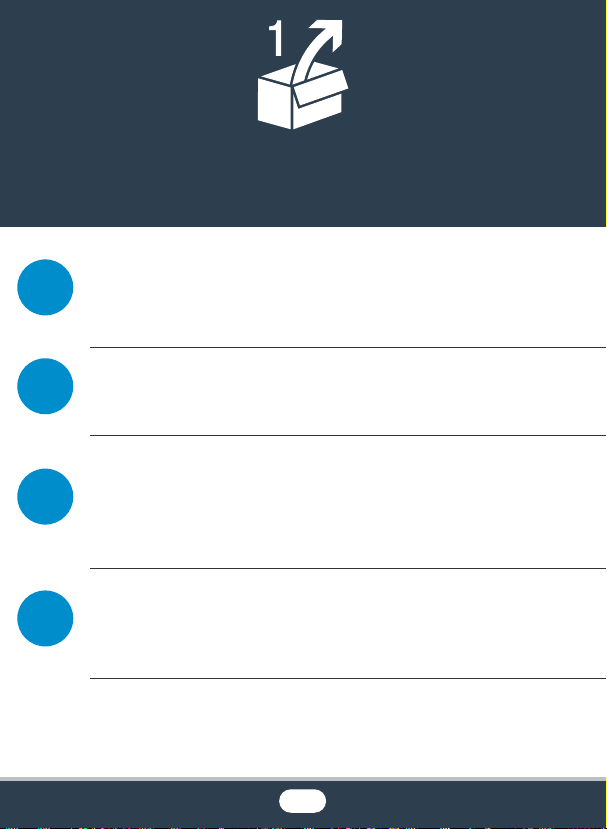
Preparativos
252933
40
Carga de la batería
El primer paso para utilizar la videocámara es preparar el
suministro de alimentación. En esta sección se explica cómo
cargar la batería.
Uso de una tarjeta de memoria
En esta sección se explican los tipos de tarjetas de memoria
que se pueden utilizar y cómo introducirlas en la videocámara.
Ajustes iniciales
Cuando encienda la cámara por primera vez, deberá completar
la configuración básica y ajustar el idioma, la fecha y hora,
el formato de vídeo (AVCHD o MP4) y la memoria de grabación
de la videocámara (solo R).
Funciones básicas de la videocámara
En esta sección obtendrá más información sobre las operaciones
básicas, como el uso de la pantalla táctil, el cambio del modo
de trabajo y el uso de los menús.
24
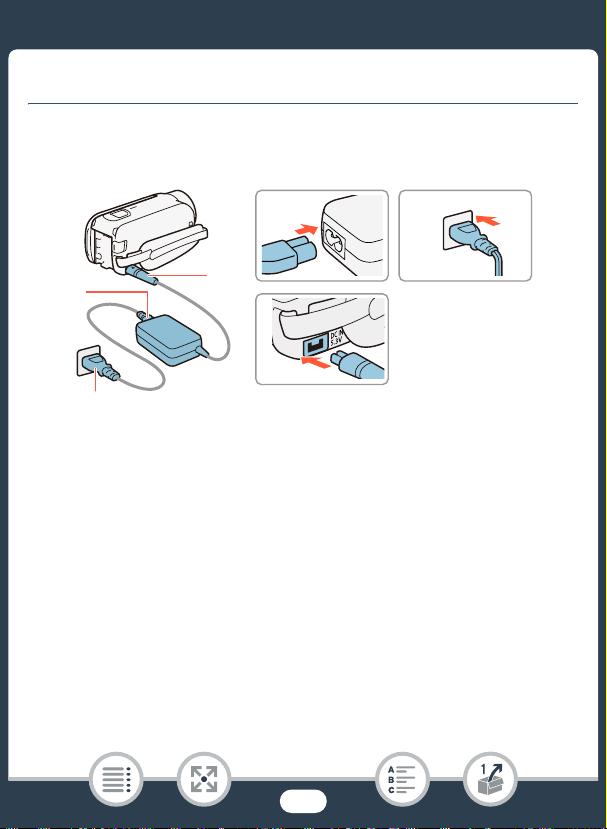
Carga de la batería
1
2
3
1
3
2
Carga de la batería
La videocámara puede alimentarse con una batería o directamente
utilizando el adaptador compacto de corriente.
1 Conecte el cable de alimentación al adaptador compacto
de corriente.
2 Enchufe el cable de alimentación a una toma de corriente.
3 Conecte el adaptador compacto de corriente al terminal
DC IN de la videocámara.
25
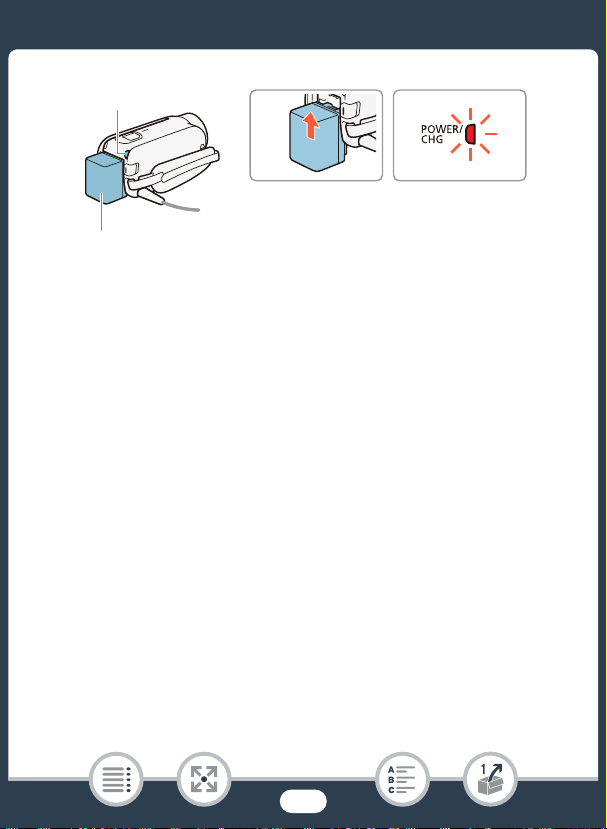
Carga de la batería
4
5
54
4 Coloque la batería en la videocámara.
• Empuje suavemente la batería dentro de su alojamiento
y deslícela hasta que encaje en su lugar.
5 La carga comenzará cuando la videocámara se apague.
• Si la videocámara estuviera conectada, el indicador verde
POWER/CHG se apagaría al desconectar la videocámara.
Transcurridos unos instantes, el indicador POWER/CHG
se encenderá en rojo (batería en carga). El indicador rojo
POWER/CHG se apagará cuando la batería se encuentre
totalmente cargada.
• Si el indicador parpadea, consulte Solución de problemas
(A 253).
• La carga completa de la batería suministrada llevará unas
7 horas y 45 minutos.
PARA RETIRAR LA BATERÍA
1 Deslice d en la dirección de la flecha
y manténgalo pulsado.
2 Tire de la batería y extráigala.
26

Carga de la batería
12
12
• Apague la videocámara antes de conectar o desconectar
el adaptador compacto de corriente. Después de apagar la
videocámara, se actualizan datos importantes en la memoria.
Espere hasta que se apague el indicador verde POWER/CHG.
• No conecte ningún equipo eléctrico que no esté
expresamente recomendado para utilizarse con esta
videocámara al terminal DC IN de la videocámara ni al
adaptador compacto de corriente.
• Para evitar averías y un calentamiento excesivo, no conecte
el adaptador compacto de corriente que se proporciona con
los transformadores de corriente en viajes al extranjero o en
tomas especiales de corriente, como puedan ser las de
barcos y aviones, transformadores CC-CA, etc.
• Se recomienda cargar la batería a temperaturas
comprendidas entre 10 °C y 30 °C. Si la temperatura
ambiente o la de la batería se encuentran fuera del intervalo
aproximado de 0 °C a 40 °C, no se iniciará la carga.
27
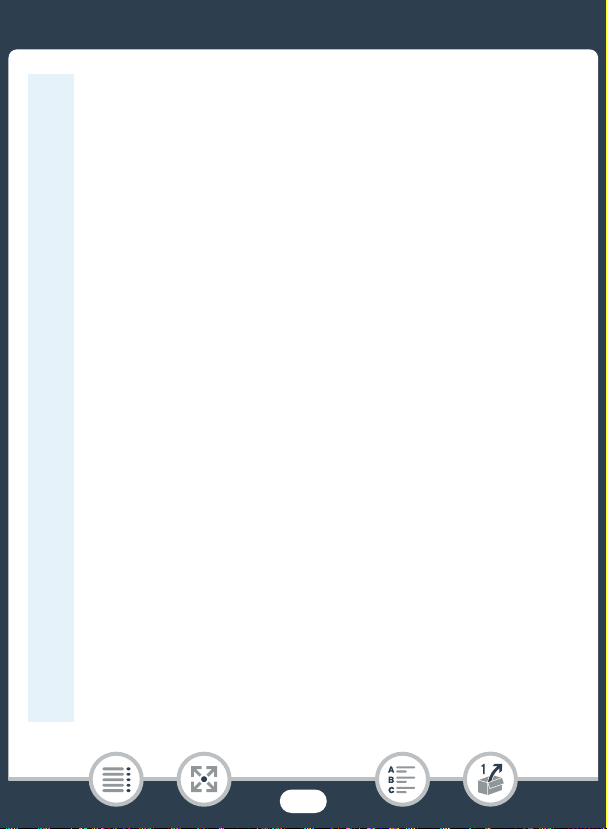
Carga de la batería
• Si la temperatura ambiente o la de la batería es baja, la carga
puede durar más de lo usual.
• La batería se cargará sólo si la videocámara está apagada.
• Si durante la carga de la batería se desconecta la corriente,
antes de volver a conectar la corriente compruebe que se
haya apagado el indicador POWER/CHG de carga.
• Si la carga restante de la batería supone un problema,
se puede alimentar la videocámara mediante el adaptador
compacto de corriente de forma que la energía de la batería
no se consumirá.
• Las baterías cargadas se descargan por sí solas de manera
natural. Por tanto, cárguelas el día que vaya a utilizarlas, o bien
el día anterior, a fin de disponer del máximo nivel de carga.
• Las baterías de esta videocámara pueden mostrar el tiempo
de batería restante. La primera vez que use una batería,
cárguela completamente y úsela en la videocámara hasta que
se descargue por completo. De esta forma, el tiempo
restante de grabación aparecerá de forma precisa.
• Para más información sobre los cuidados de la batería,
consulte Batería (A 282). Para ver los tiempos de carga
y los tiempos de uso aproximados, consulte las Tab las d e
referencia (A 298).
• Es posible comprobar el estado de la carga de la batería
mediante el ajuste 1 > q > [Información batería].
• Se recomienda preparar suficientes baterías para disponer
de un tiempo entre 2 y 3 veces superior al que se estima
que se necesitará.
28

Uso de una tarjeta de memoria
Uso de una tarjeta de memoria
Tarjetas de memoria compatibles con la videocámara
Con esta videocámara se pueden usar los siguientes tipos de tarjetas
de memoria Secure Digital (SD). Se recomienda utilizar tarjetas de
memoria con una CLASE 4, 6 o 10*.
La función de grabación de vídeo se probó en diciembre de 2015
utilizando tarjetas SD/SDHC/SDXC fabricadas por Panasonic,
Tosh ib a y S anD isk .
Tipo de tarjeta:
. Tarjeta SD
/ Tarjeta SDHC
0 Tarj e ta S DXC
* Para grabar vídeos con una calidad de vídeo de 50P o 35 Mbps o para usar
la grabación a cámara lenta y rápida, es recomendable que utilice tarjetas
de memoria con la clasificación CLASE 6 o 10.
** Si utiliza una tarjeta de memoria SD que no tenga calificación de clase de
velocidad o una con la clasificación CLASE 2, quizá no pueda grabar vídeo.
• Después de haber grabado y eliminado escenas en repetidas
ocasiones (memoria fragmentada), llevará más tiempo grabar
datos en la tarjeta de memoria y puede que se detenga la
grabación. Haga una copia de seguridad de las grabaciones
e inicialice la tarjeta de memoria usando la opción [Inicializa.
completa] (A 38).
Clase de velocidad SD**:
29
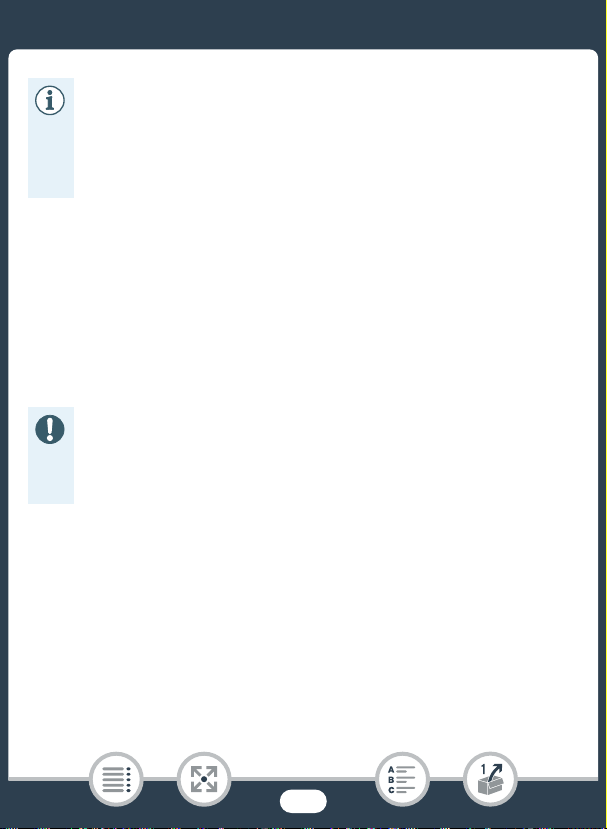
Uso de una tarjeta de memoria
• Clase de velocidad: la clase de velocidad es una norma
que indica la velocidad mínima de transferencia de datos
garantizada con las tarjetas de memoria. Cuando compre una
tarjeta de memoria nueva, busque el logotipo Speed Class
(clase de velocidad) en el envase.
■ Tarjetas SDXC
Con esta videocámara se pueden utilizar tarjetas SDXC. Si usa tarjetas
SDXC en otros aparatos, como grabadoras digitales, ordenadores
y lectores de tarjetas, compruebe que el aparato externo sea
compatible con las tarjetas SDXC. Si desea obtener más información
acerca de la compatibilidad, consulte con el fabricante del ordenador,
del sistema operativo o de la tarjeta de memoria.
• Si usa una tarjeta SDXC en un ordenador cuyo sistema
operativo no sea compatible con SDXC, puede que se le
solicite que formatee la tarjeta de memoria. En ese caso,
cancele la operación para evitar que se pierdan datos.
Inserción y extracción de una tarjeta de memoria
Cuando encienda la videocámara por primera vez, aparecerá la primera
pantalla de la configuración básica. Para utilizar una tarjeta de memoria
para la grabación, apague la videocámara e inserte la tarjeta de memoria
antes de llevar a cabo la configuración inicial
la configuración básica (A33
memoria con la videocámara antes de usarla por primera vez
(A38
).
),
no olvide inicializar la tarjeta de
. Después de completar
30
